
便利なギターアンプ「NUX MIGHTY AIR」を購入しました!😆
便利なギターアンプ「NUX MIGHTY AIR」を購入しました!
ここ数ヶ月ずっと気になっていたので、思いきって買いました😆
Aria Guitarsが取り扱っているのですね🙀
私はAmazonで購入しました✨ポイントもつきました😆
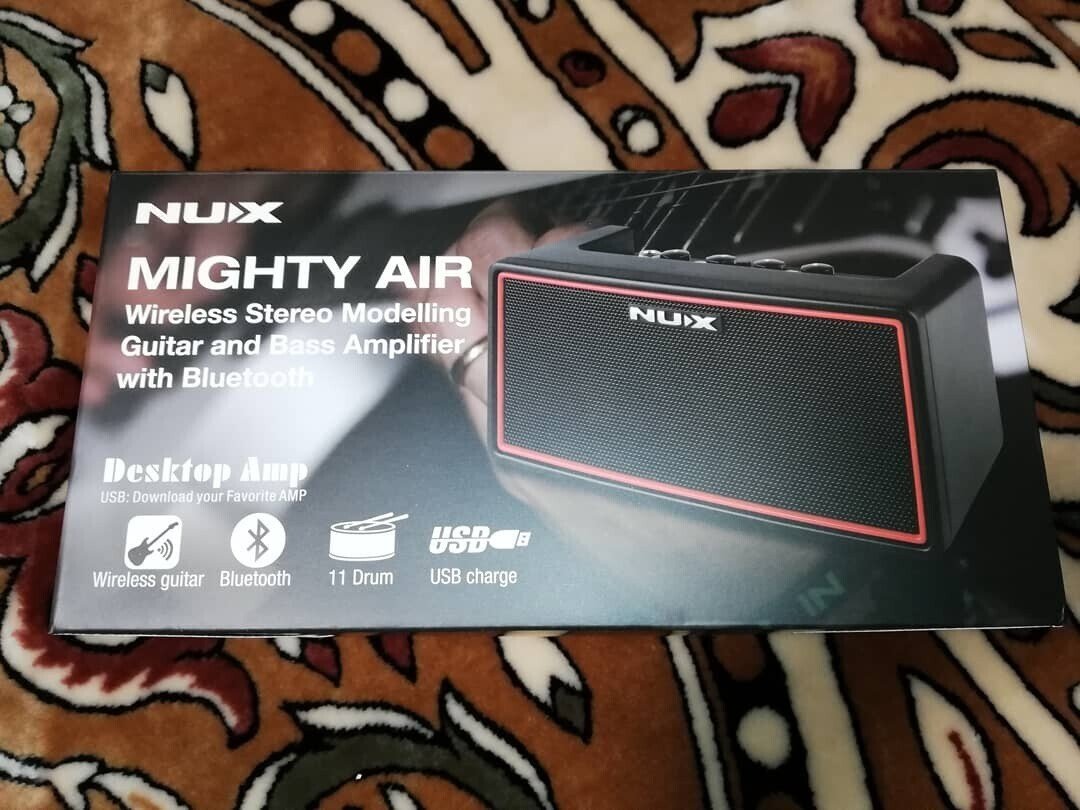
2021年1月2日の夕方、無事に届きました!
ワクワクしっぱなしで触っています😆
まずは、開封。
本体とワイヤレスレシーバーと充電コード、あとは説明書とステッカー。

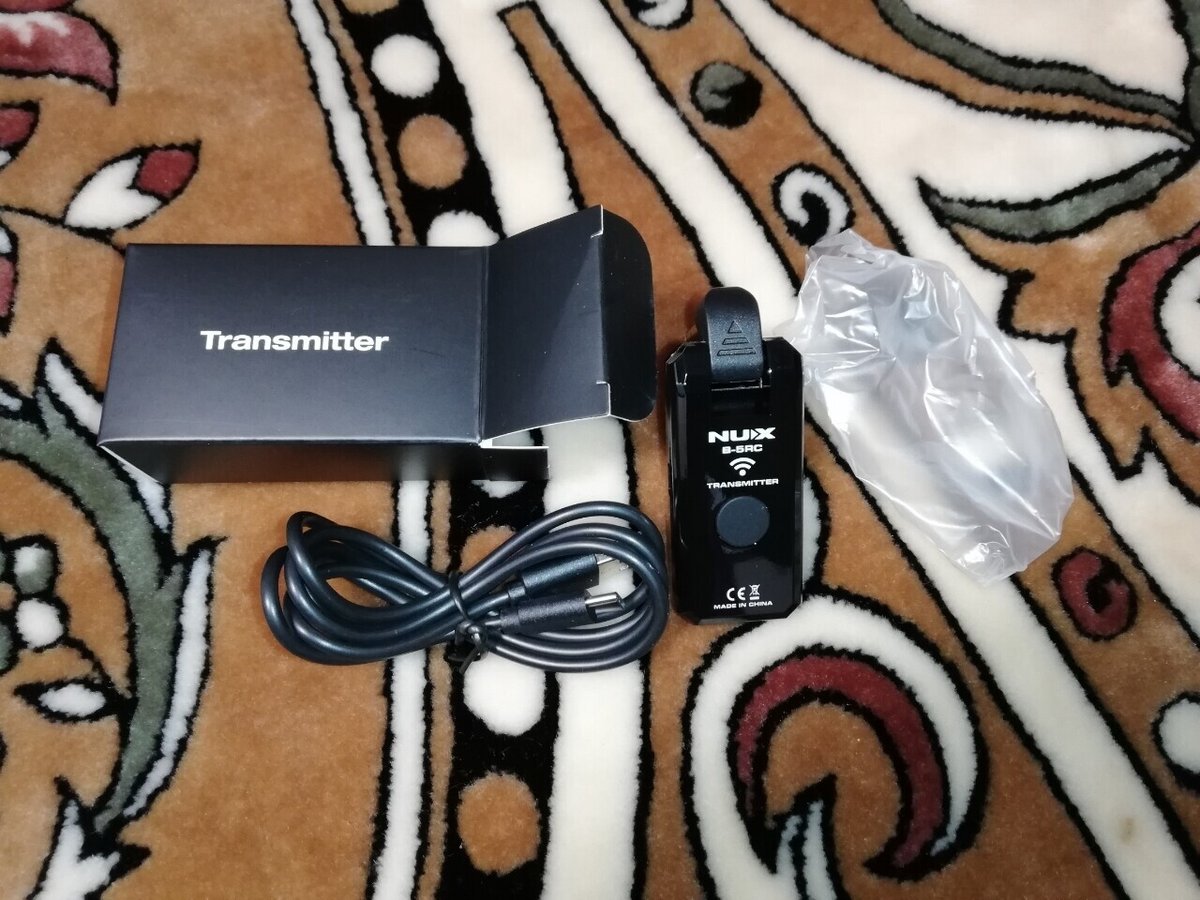
使い方はとても簡単と聞いていたのですが、初めてということもあってレシーバーの接続にちょっと手こずりました😅
レシーバーの接続
以下の手順で音が出ました。
・レシーバーをギターにさす。
【ビフォーの画像】

【アフターの画像】
つけました。

・NUX MIGHTY AIRの電源を入れる。
【ビフォーの画像】
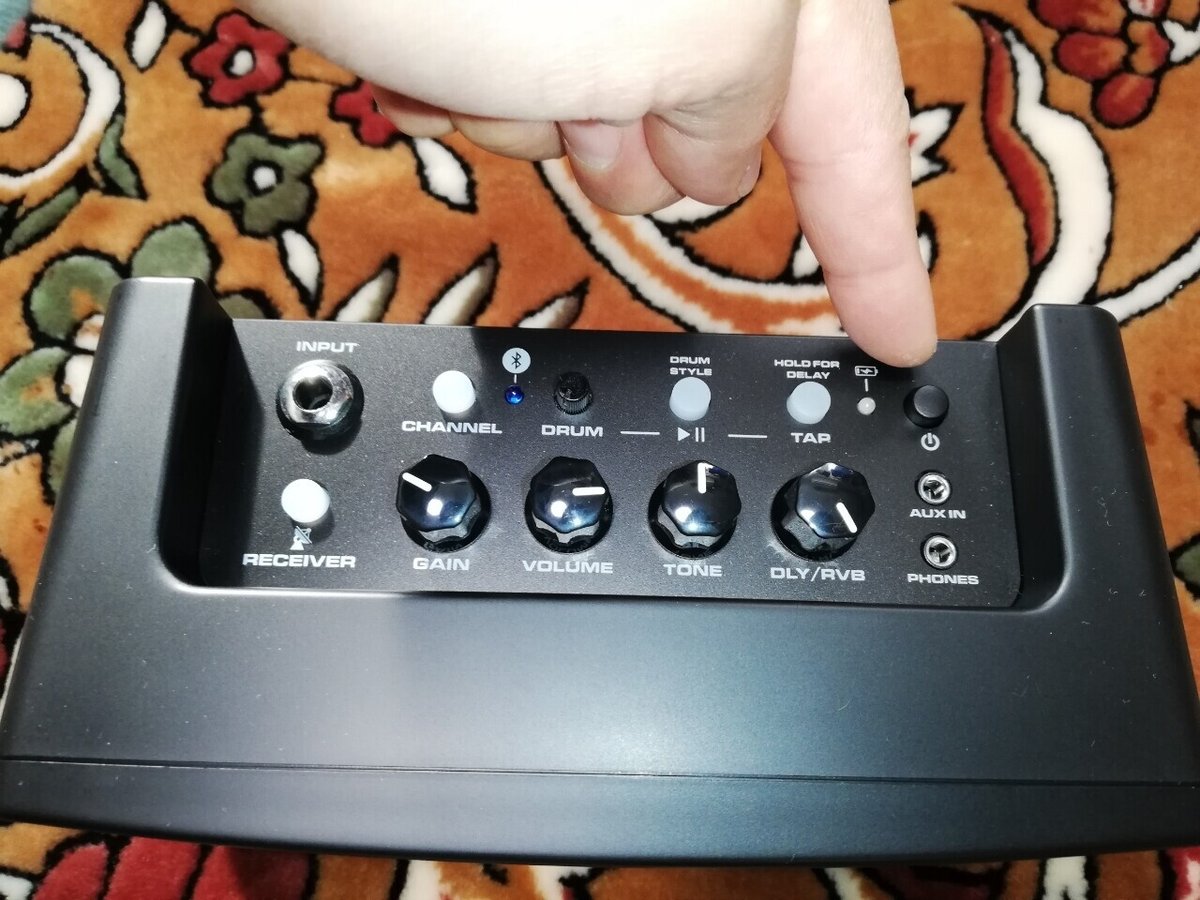
【アフターの画像】
ボタンが光りました。

・MIGHTY AIRのレシーバーボタン(RECEIVERと表記されているボタン)を長押しする。(赤く点滅する)
【ビフォーの画像】

【アフターの画像】
レシーバーボタンが赤く点滅しています。

・レシーバーの電源ボタンを長押しして電源を入れる。
【ビフォーの画像】

【アフターの画像】
レシーバーのランプが緑色に点灯しました。

・NUX MIGHTY AIRのレシーバーボタンが緑色に点灯したら接続完了!
【完了】
レシーバーボタンが緑色に点灯しました!

【ちょっと追記:2021/02/17】
楽しく使い続けて...はやくも1か月ちょっと経ちました😆
使いかたも慣れました。
初めて触ったときはアンプとレシーバーとの無線接続に手こずりました💦
今では「(むしろ)何で出来なかったんだ?」と思います。とても簡単なことでした😅
要は、
・アンプ側の「RECEIVER」ボタンを押して光った状態にする。
・レシーバーの電源を入れる
この2つの条件を満たせばOKです✨
チャンネルボタンで音色を変える
ここでチャンネルボタンが登場します。
ワクワクし過ぎて説明書をよく読んでいなかったので、「なんのボタン?」と思っていた「CHANNEL」ボタン。
このボタンでギターの音色を切り替えることができます✨
【2021/08/31追記】
NUX MIGHTY AIRの音を録音してみました!😆(→あまり参考にならない音でしたので削除しました🙇♂)
私のギターの腕前や録音環境がショボいので、NUX MIGHTY AIRの魅力を伝えきれていません💦
興味を持ったかたは、プロのかたなどがYouTubeに動画をアップしているので、ぜひ探してみてください😄
実際には本体のツマミや専用のアプリを使うことで、もっと細かく音を変えることができます✨
ひとまず、初期設定の音(しかもギターのみ)を録りました。この記事で雰囲気だけでも感じていただければ幸いです😅
まずは、ギターの生音🎸
緑:クリーン
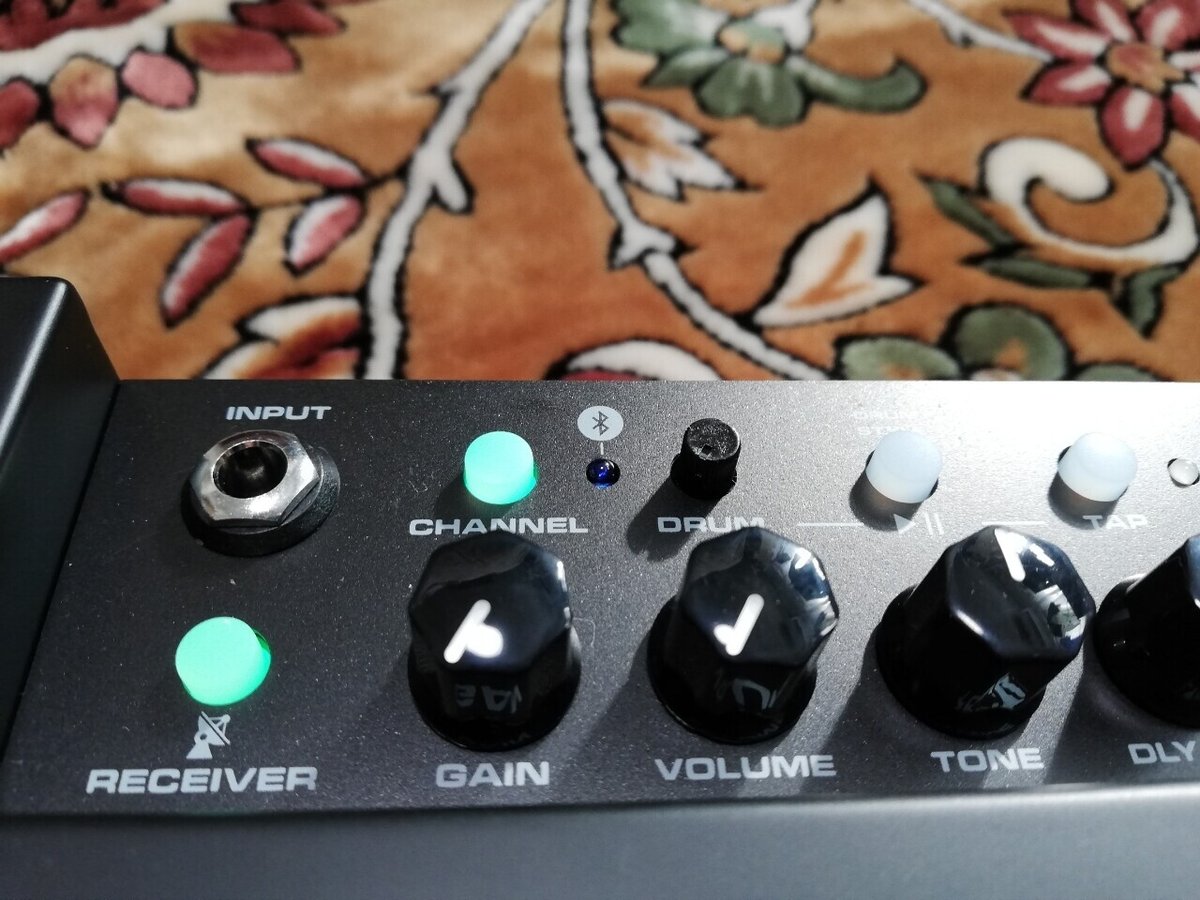
黄色:オーバードライブ
※音大きめ注意!

赤:ディストーション
※音大きめ注意!

赤紫:アコースティックシミュレーター
※音大きめ注意!

(注意)
各チャンネルで、ボリュームやゲインの量があらかじめ設定されています。
なので、NUX MIGHTY AIR本体のツマミの位置と関係なく音がでます。
緑色(クリーン)に比べ、黄色(オーバードライブ)や赤(ディストーション)は音量が大きいので注意です📢
チャンネルを変える際は、ギターのボリュームをしぼっておいたほうがよいです。
【2021/09/02追記】ベースの音も録ってみました!😆
初心者向けのテキストをひっぱり出して、課題曲を弾いてみました!
こちらも雰囲気だけでも感じていただければ幸いです😅
※音を出せない環境だったため、アンプの音量をかなり下げて録りました。
(音量ゲージの3~6%くらい)
できればもっと音だして録り直したいです( ;∀;)
まずはベースの生音(飛ばしてOKかも💦)
水色:POP
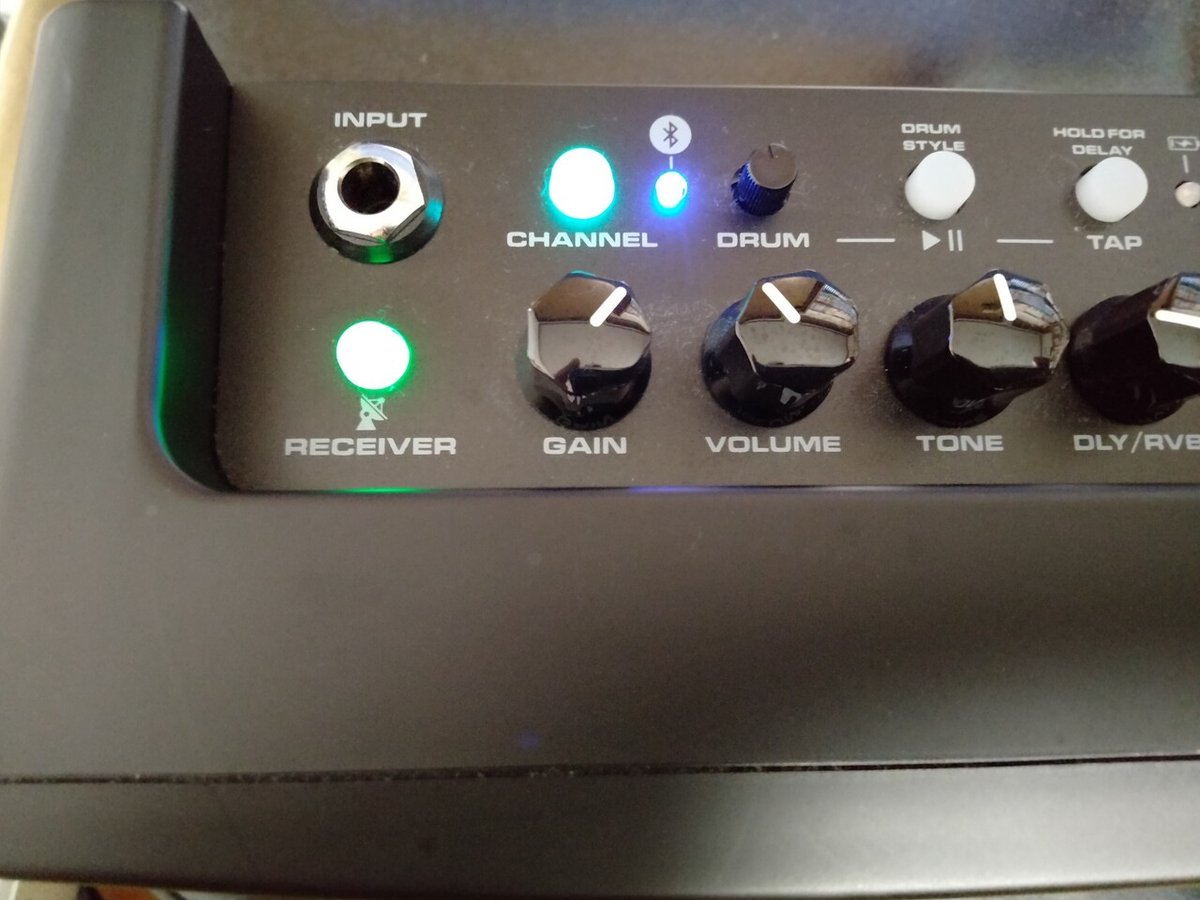
オレンジ:ROCK

青色:FUNK

ちなみに試奏のためにひっぱり出したテキストはコチラ ↓
YouTubeに対応した新しいバージョンが発売されているようです。
曲目も変わってる! ↓
私はエフェクター類を持っていないので、このボタンで音を変えられるのがとても楽しいです!😆
時間を忘れて遊んでしまいます🎸✨
格段に楽しさが広がる専用アプリ「MightyAmpApp」
専用のアプリ「MightyAmp App」(Android/iPhone)を使うことで、多彩な音色を出すことができます。
Gate/EFX/Amp/IR/Mod/Delay/Reverbの項目があり、いろいろな設定が楽しめます。
下のスクショがアプリ画面(Android版)です。
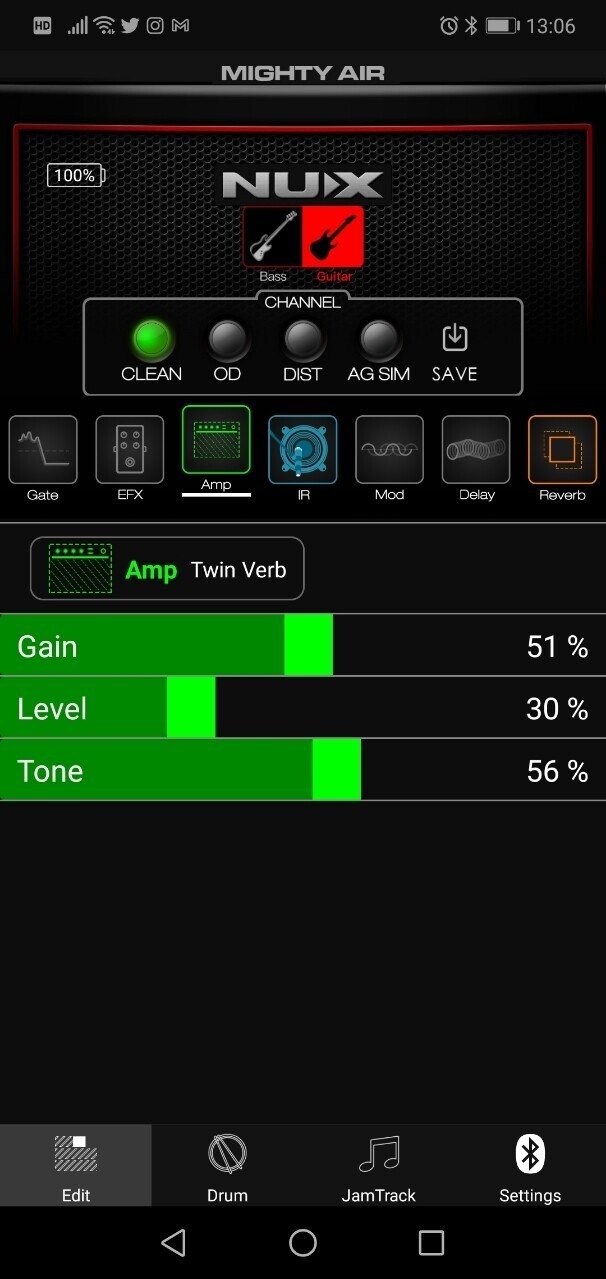
MightyAmpAppの画面(左上)にはバッテリー残量の表示があります。
セーブは、チャンネル4つ(CLEAN/OD/DIST/AG SIM)に上書きされます。
この点が唯一残念なところです。別名保存する機能をつけてほしかったです。
ドラムスタイルもアプリから操作できます。
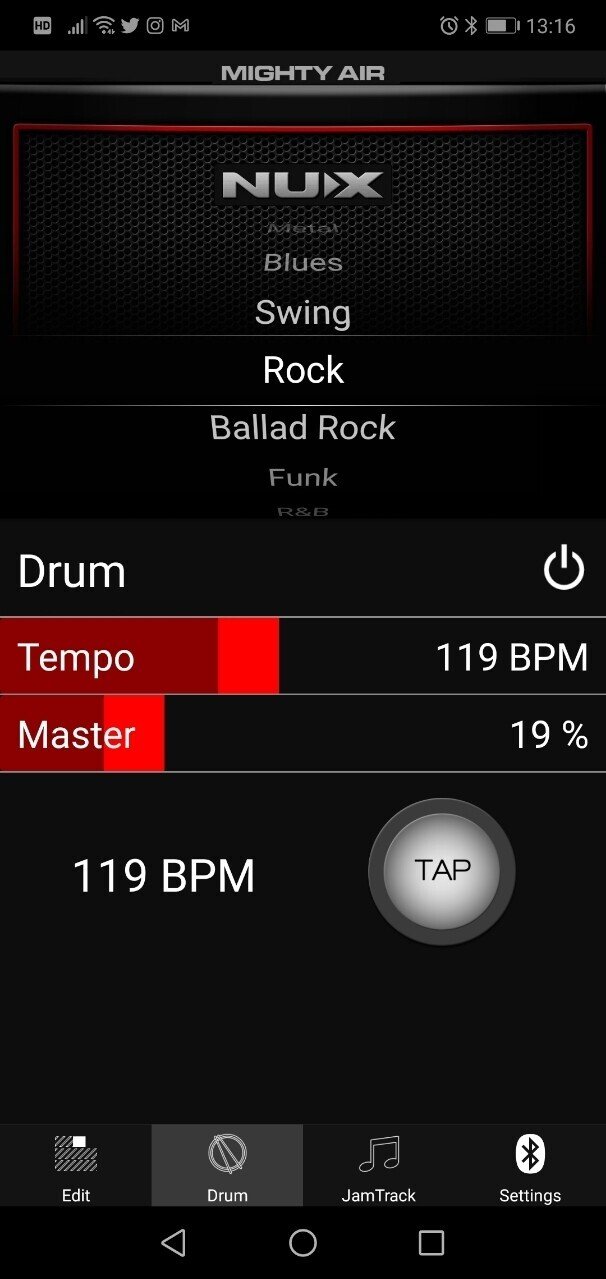
ドラムパターンの選択とTempoとMaster(音量)の設定。
それと、まだ使っていませんがJamTrack。
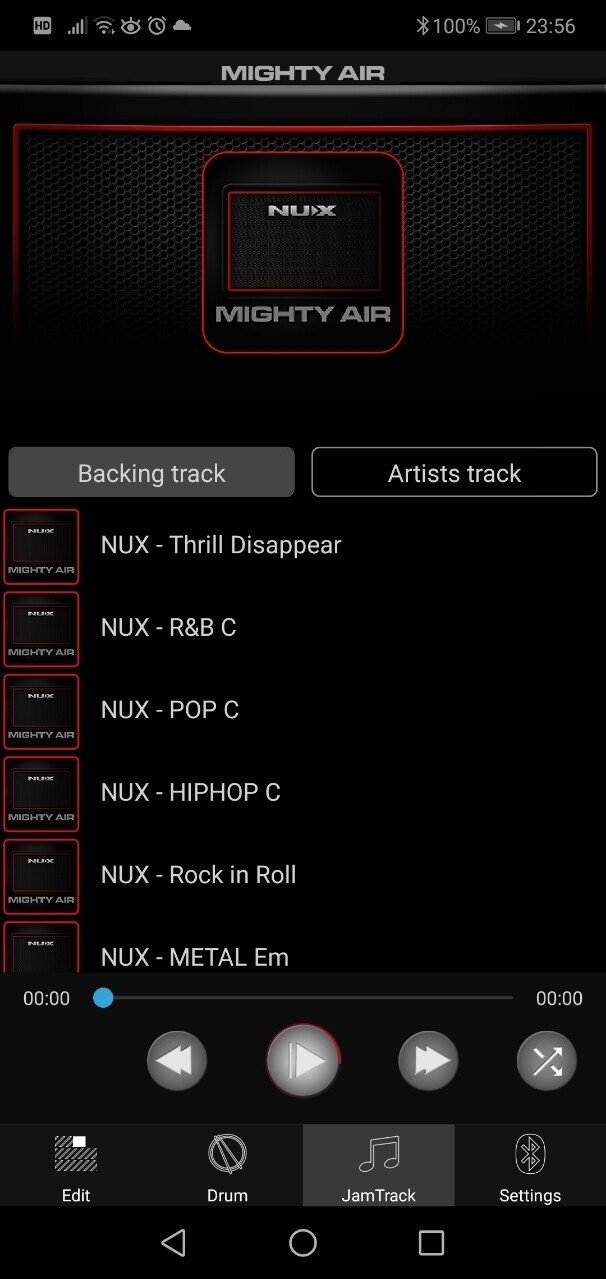
Backing tackなどが収録されており、一緒にギターを弾けるようです。
NUX MIGHTY AIRのいいところをざっと挙げる
・コンパクト
写真右は、うちで活躍しているVOXのアンプ。
NUX MIGHTY AIRがいかにコンパクトかがわかります。
本体サイズは、186(L) x 91(W) x 98(H) mm(Ariaの製品ページより)


・充電式なので持ち運びがラクラク
充電式なので電源コードもありません。
コードの長さを気にすることなく気軽に持ち運びができます。
・ベースにも使える
専用のアプリ「MightyAmpApp」が必要ですが、ベースを接続することもできます。
ベース用の設定画面もあります。
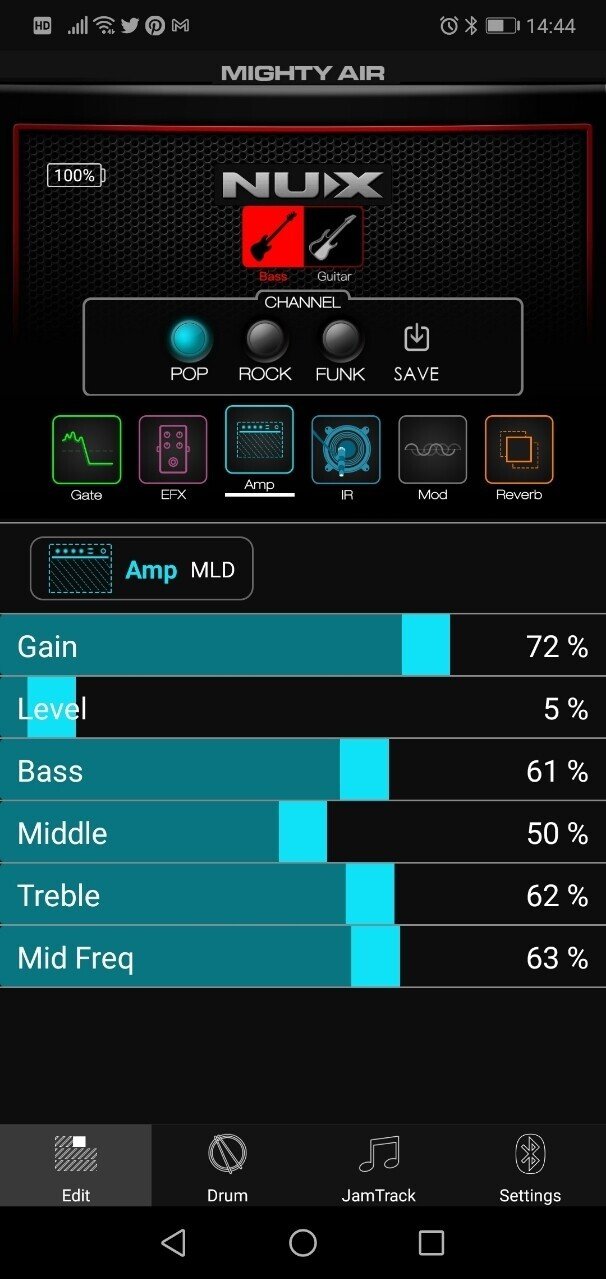
・これ一つでいろいろな音色を出せる
すでに書いたとおり、専用アプリ「MightyAmpApp」を使うことで様々な音色を作り出すことができます。
・ワイヤレス(ケーブル使用もできる)
自宅でシールドがひっかかったり長さを気にしたりすることがなくなります。

・イヤホンも使える
外に音を出したくないときはイヤホンが使えます。

・音源を一緒に流せる
AUX INやBluetoothで接続した機器から音源を流すことができます。

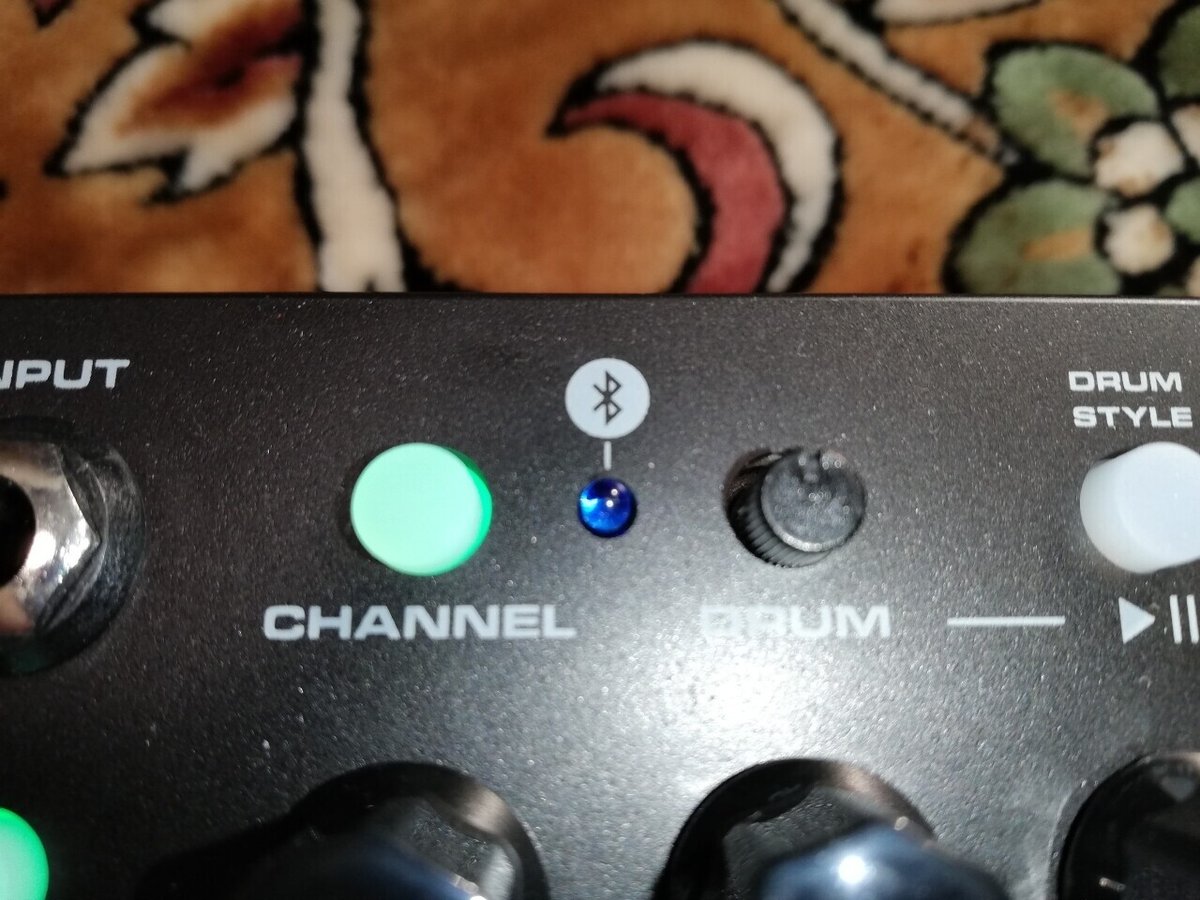
・ドラムスタイル内蔵(メトロノーム有り)
嬉しいメトロノーム機能付きです。
ドラムの音量も調整できます。

・Bluetoothスピーカー(ワイヤレススピーカー)として使える
スマホやPCとBluetooth接続することでスピーカーとして使えます。
もちろん、音源を流しながらギターの音をだすこともできます。
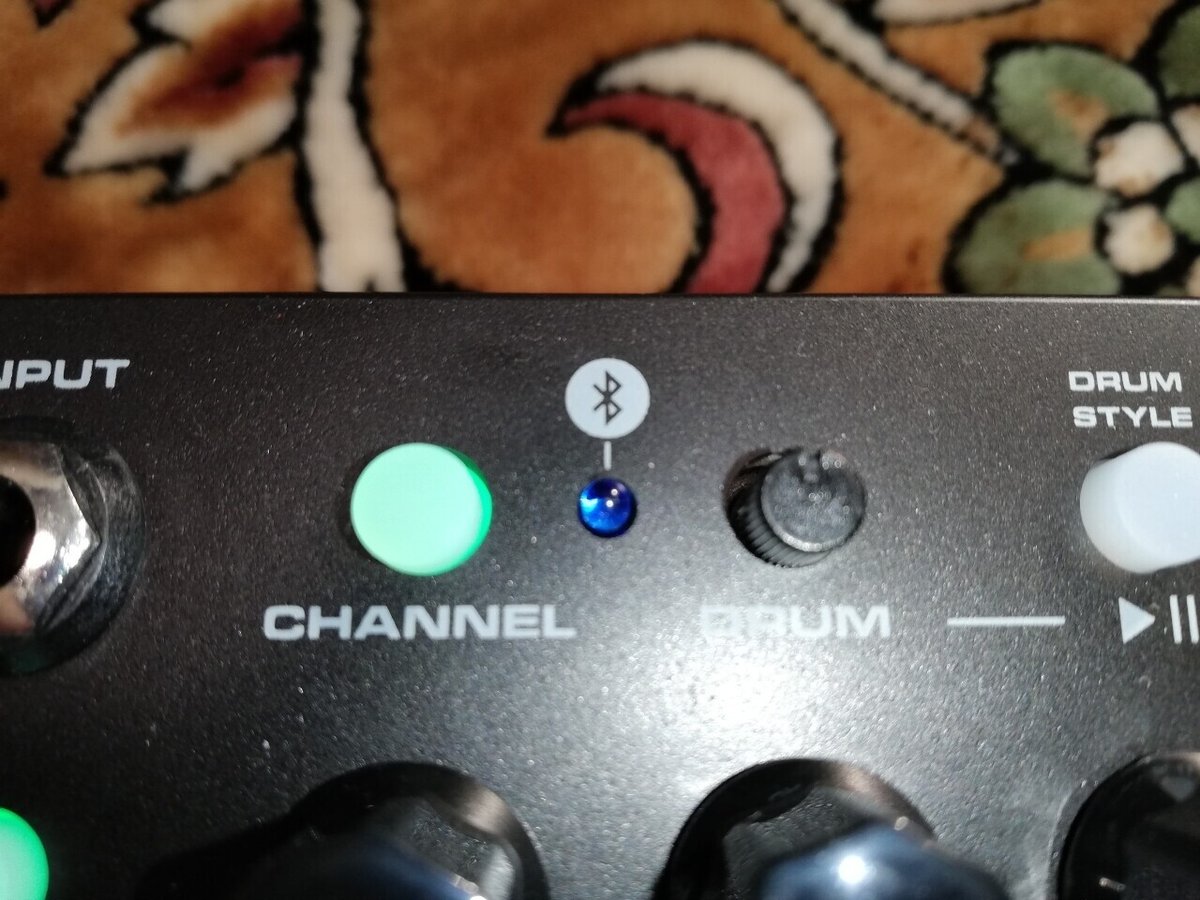
楽しいギターライフを
以下の機材をそろえたら手軽で楽しいギターライフを始められそうです。
・エレキギター
必須。
・NUX MIGHTY AIR
アンプ。音色変えられる。シールドや電源コード不要のワイヤレス。
・ピック
100円ほどで買えます。
・チューナーや音叉
多くの人は必要と思います。
・カポタスト
カポ使わないと決めている人は不要。
・ストラップ
意外と重要。無いと不安定なので余計な力を使ってカラダを痛めてしまいます。
さいごに
この記事を書いている最中に何度も、気づけばギターを弾いていました。
買ってからまだ2日しか経っていないので、もっともっと使いこなしたい気持ちでいっぱいです。
とにかく便利です。そして、楽しい!
もっと早く買えばよかったと思いました。
もっともっとギターライフが楽しくなりそうです!😆
最後までご覧いただき、ありがとうございました!
Amazonで「NUX MIGHTY AIR」を検索すると、2つの商品ページがでます。(2021年1月4日時点)
同じ価格なのですが、この記事でリンクを貼っているブランド:NUXと表記されている方(もう一方は、ブランド:ノーブランドと表記)のほうが付与ポイントが多いです。
【追記】発見
このnoteを投稿したあとに気づいたことを追記していきます。
YouTubeの動画と音声がズレている
BluetoothでPCと接続してYouTubeの動画を再生したところ、音声がズレます。
Bluetooth接続の場合は遅延が発生しました。AUX INに有線で接続した場合は大丈夫でした。
ECOモードで電源が切れた
AUX INに有線でPCと繋げてYouTubeを視聴していたら電源が切れました。
ECOモードは6分間操作されないと電源が切れる機能。アプリの設定画面からON/OFF切り替えができます。
ECOモードをOFFにしたら電源が切れることもなく使えます😆
【追記2021/11/29】アプリがアップデートされていました!
2021/09/03と2021/10/15にスマホの専用アプリとファームウェアがアップデートされていました!
詳しくはコチラ ↓(公式サイト)
新しいバージョンのアプリ画面はコチラ! ↓

コチラはアップデート前の画面 ↓
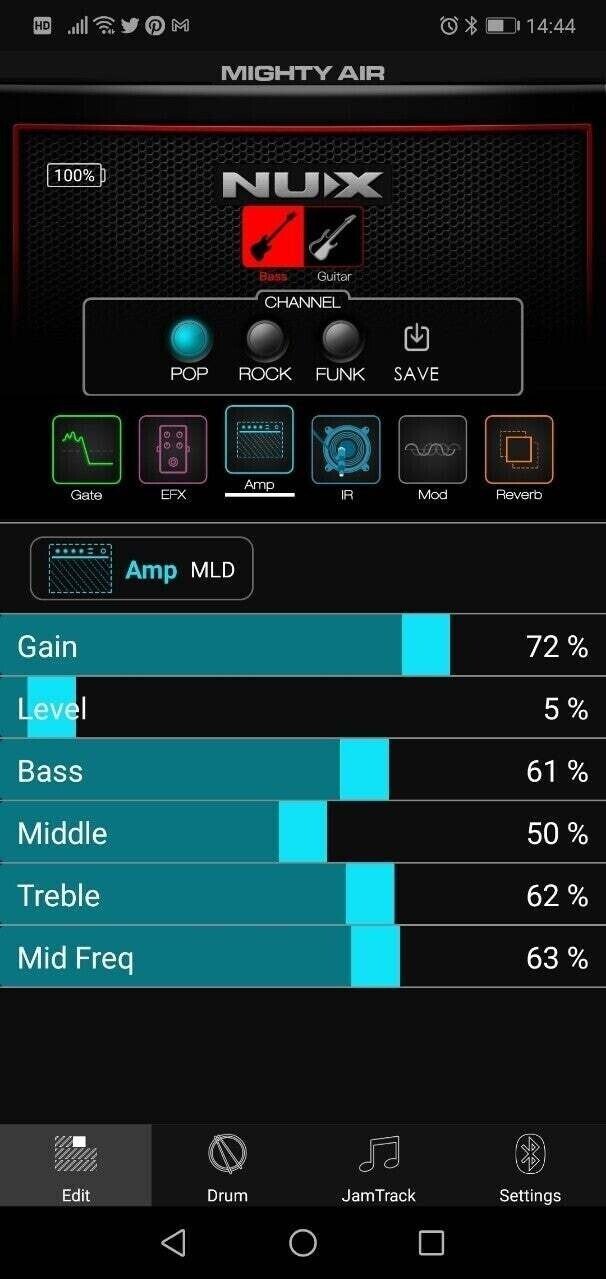
【おもな変更点】
ギター用(4つ)とベース用(3つ)に分かれていたプリセット(7つ)が一つの画面になりました。
また、設定内容をQRコードとして保存してシェアできる機能ができました。
Mighty Airのアプリは保存先がプリセットの7つしかないため、この機能を使ってQRコードで保存できそうですね。
そのほか、「エフェクト、アンプモデル、IRなどのラインナップの変更」、「TAPボタンの機能の変更」、不具合の修正や安定性の向上がされているので更新しましょう。
私あくうんは、ほかにこんなnote書きました😆
【ストラップが外れて危ない思いをしている人にオススメ✨】
【ウルテム材もメーカーによって違いがあります😲】
【パソコンが、重たくなったら、SSD✨💻】
Twitterでは、日々の生活の発見や興味をもったことなどを発信しています。
スキやいいね、コメントなどをいただくと喜びます😆
Twitterはコチラ ↓
この記事が参加している募集
この記事が気に入ったらサポートをしてみませんか?
